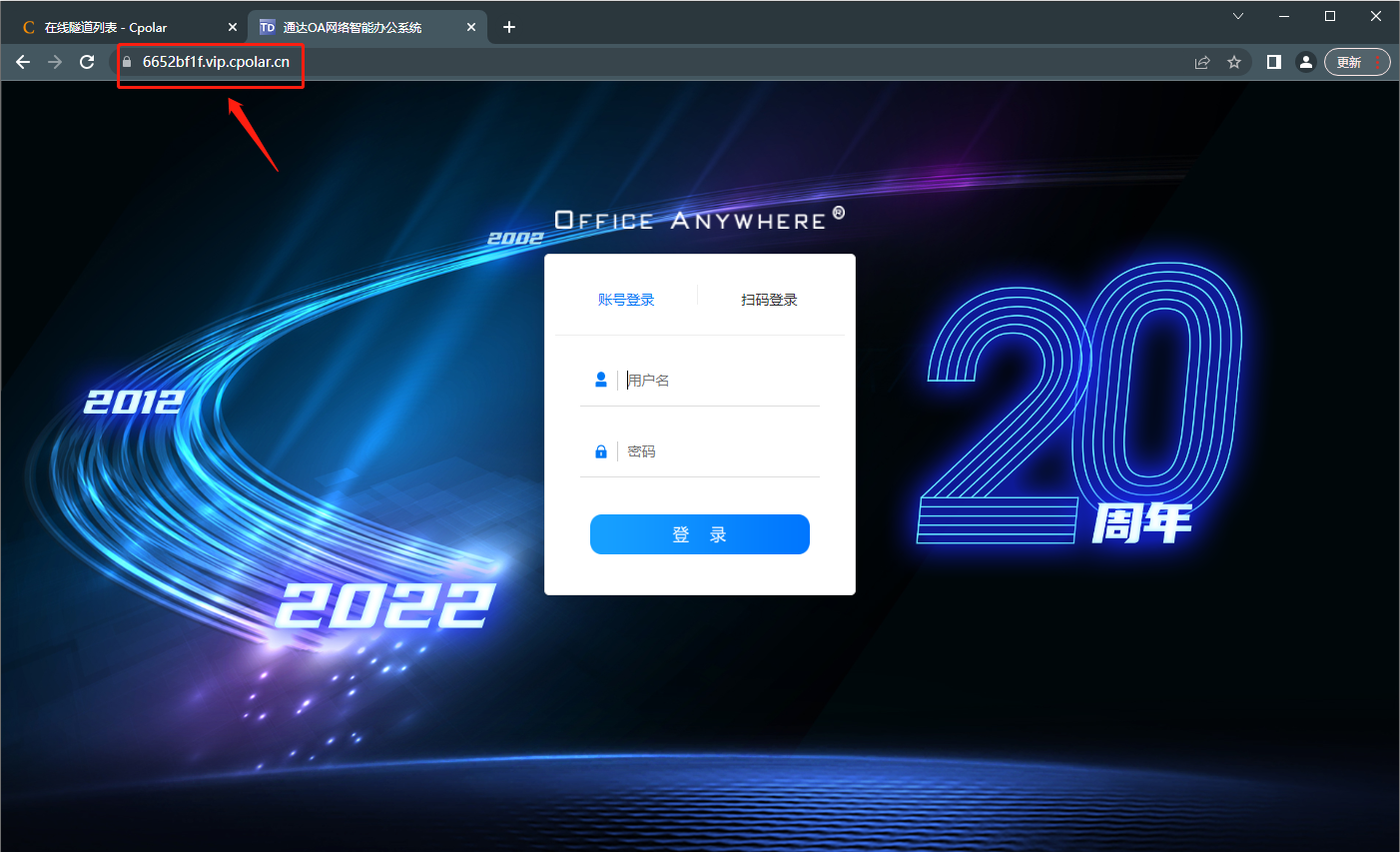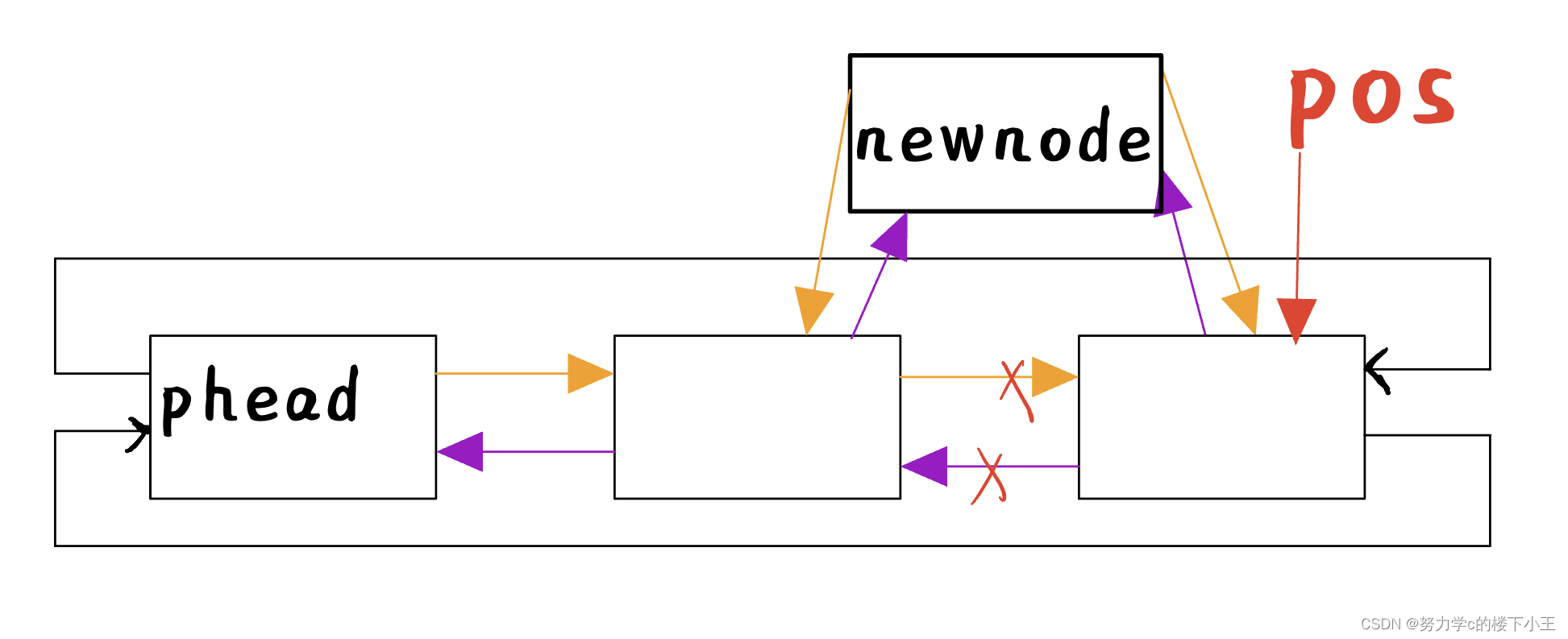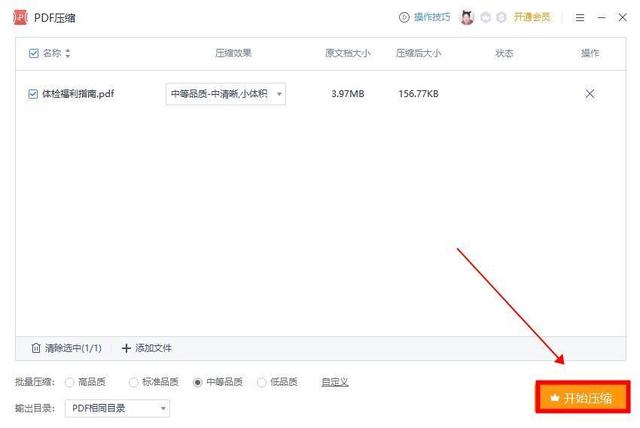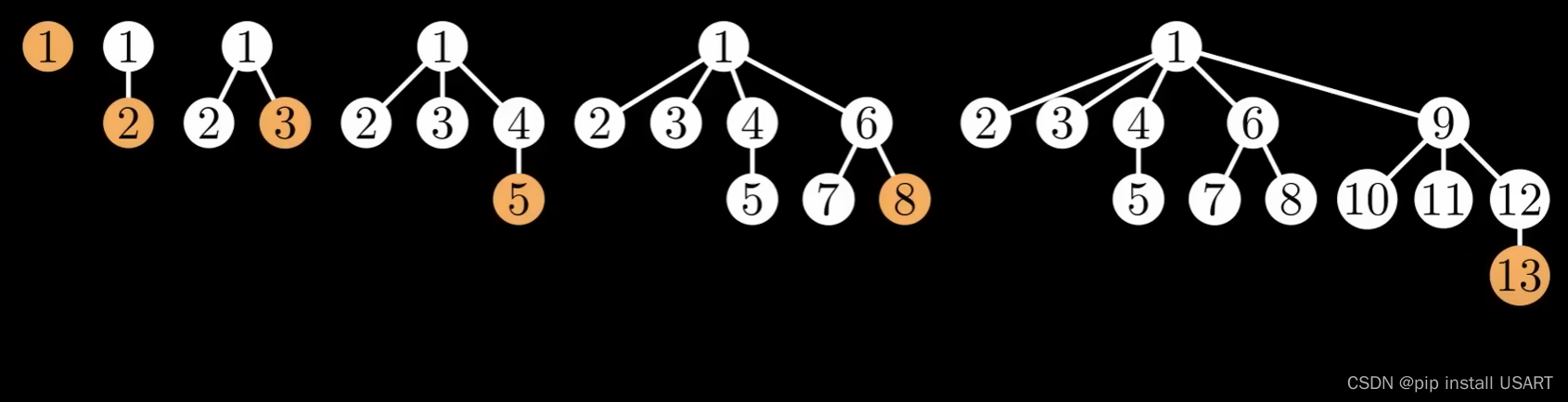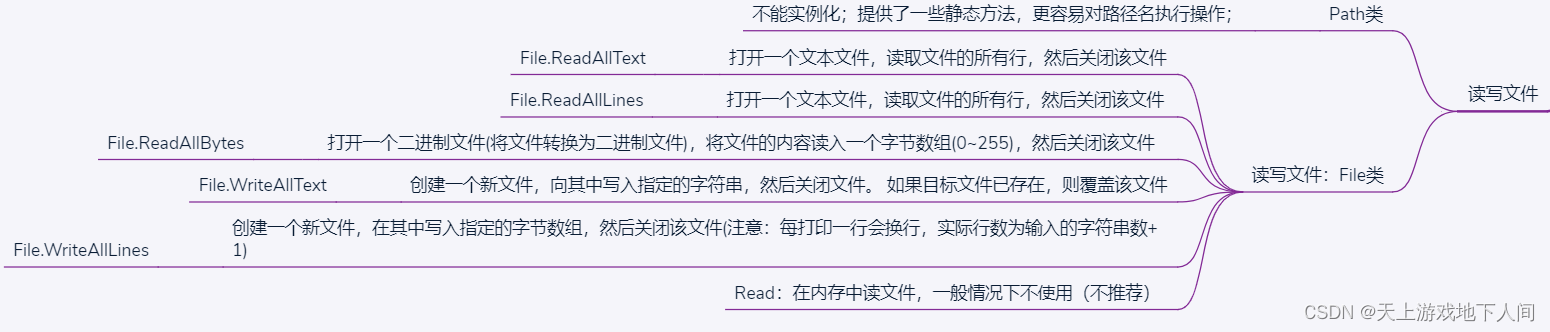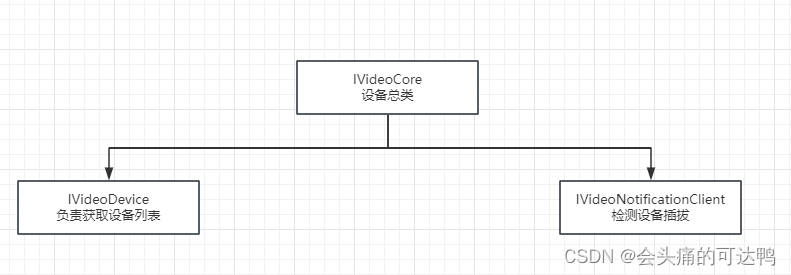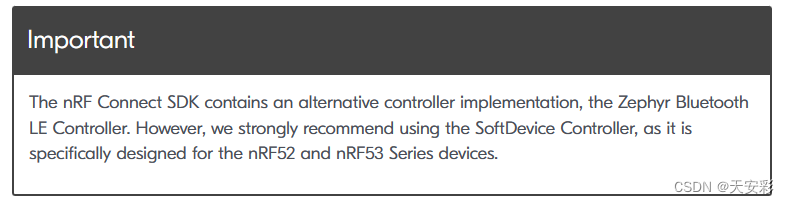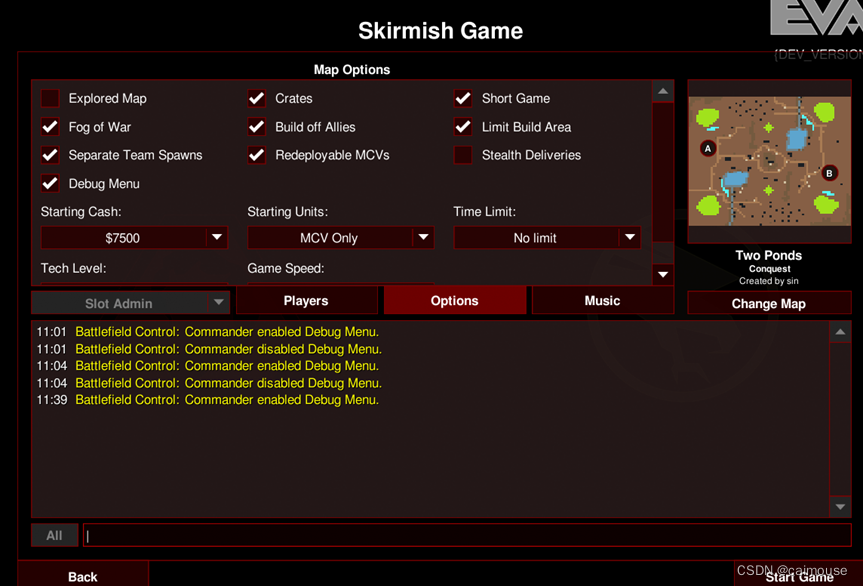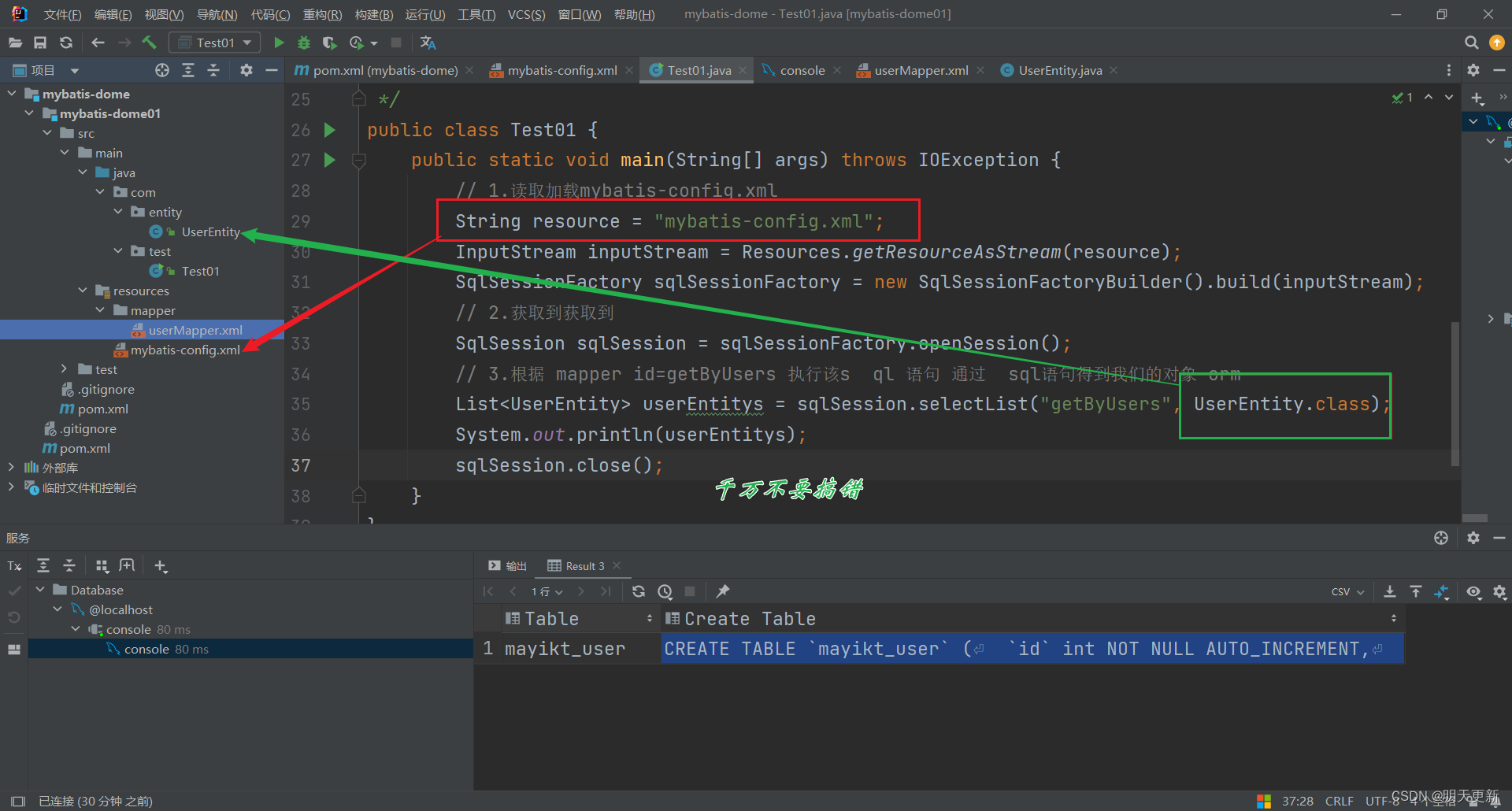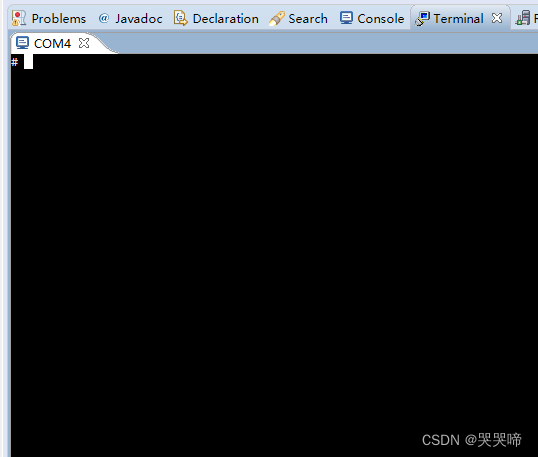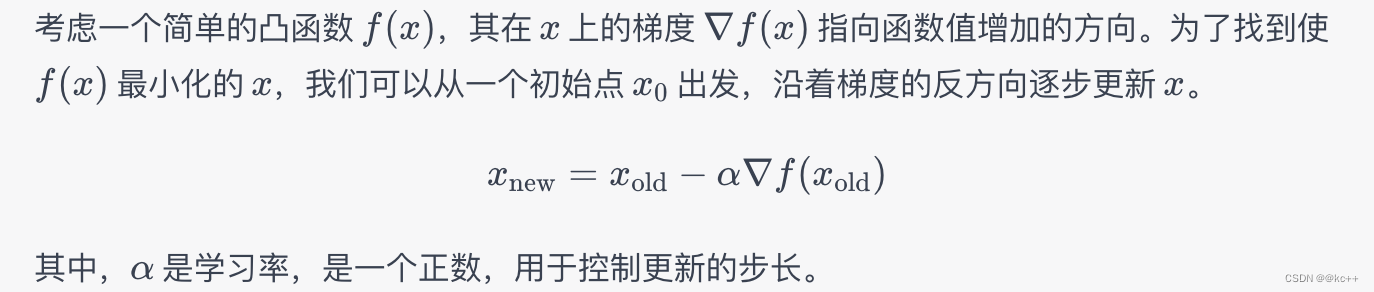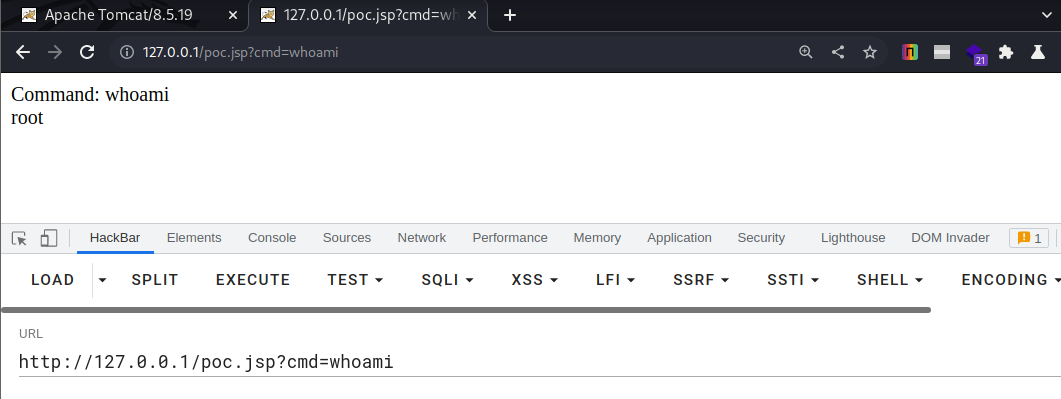Postman中可设置的变量类型有全局变量,环境变量,集合变量,数据变量及局部变量。区别则是各变量作用域不同,全局变量适用于所有集合,环境变量适用于当前所选环境(所有集合中均可使用不同环境变量),集合变量只作用于当前集合,数据变量用于批量运行作用于所选用例,局部变量脚本中设置只作用于当前脚本。
一、全局变量的设置方法及使用
1、全局变量设置方法
1)环境管理中设置,保存后立即生效
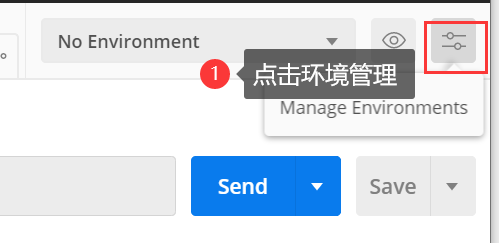
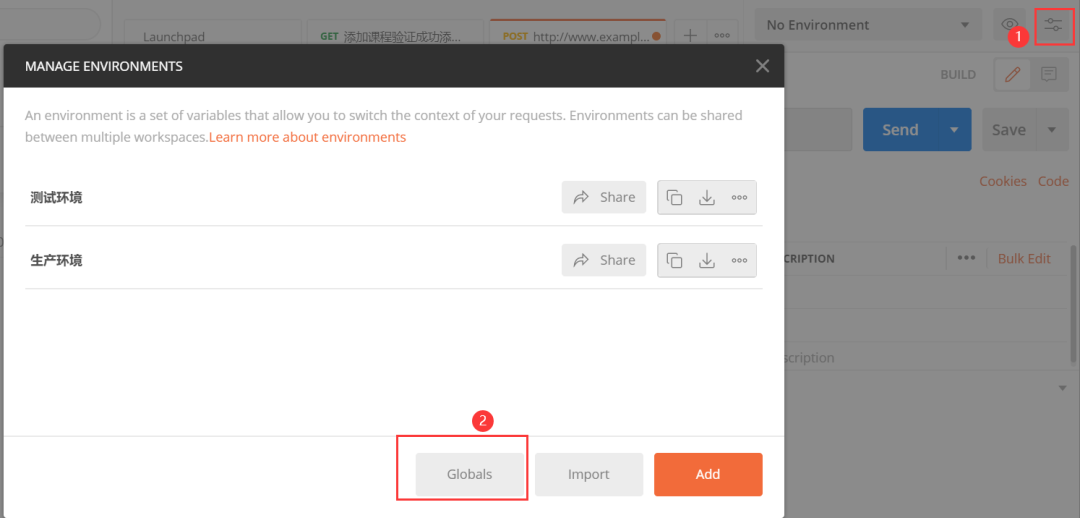
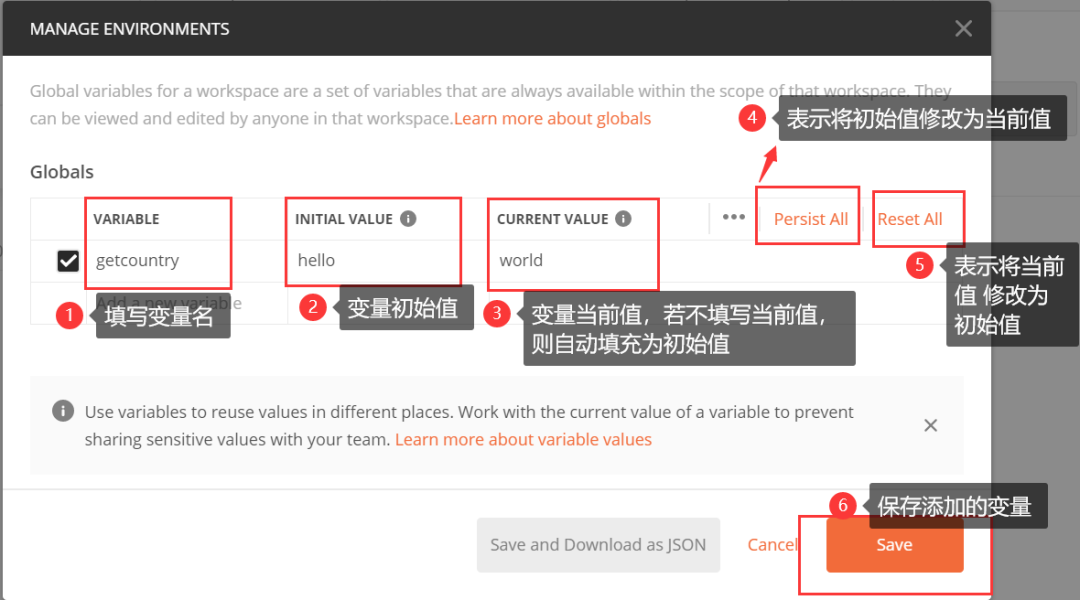
2)脚本中设置全局变量,生效时间与执行用例有关
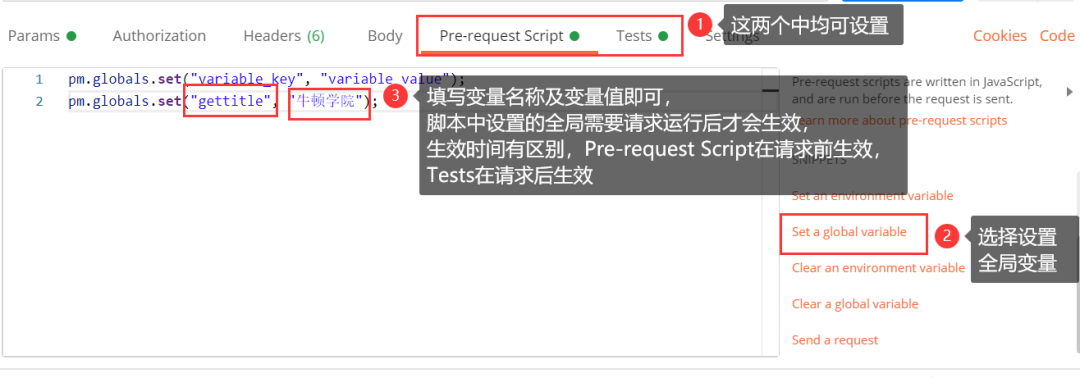
2、获取全局变量取值
1)在请求参数或正文中使用{{全局变量名}}获取变量取值
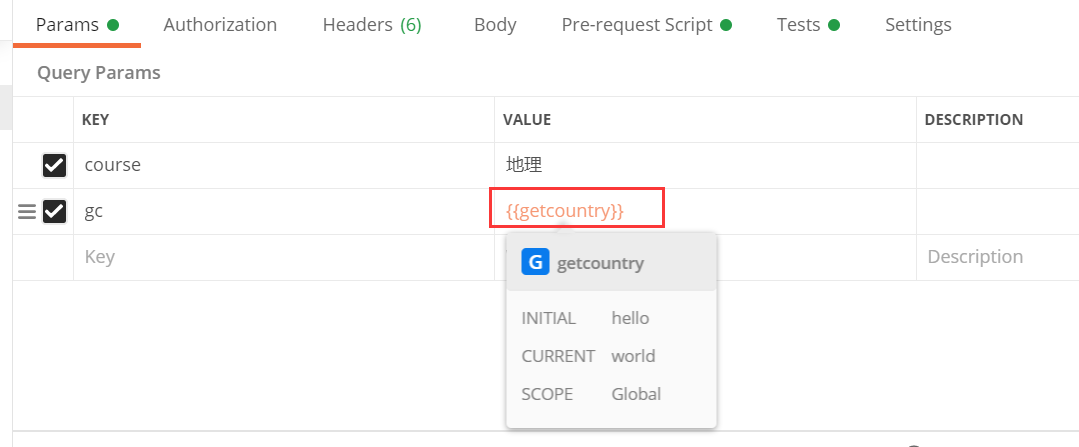
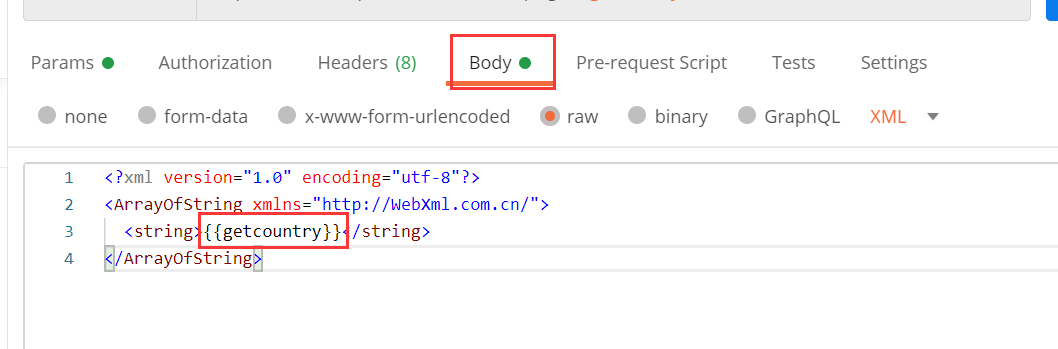
2)在脚本中使用pm.globals.get(“全局变量名”)获取
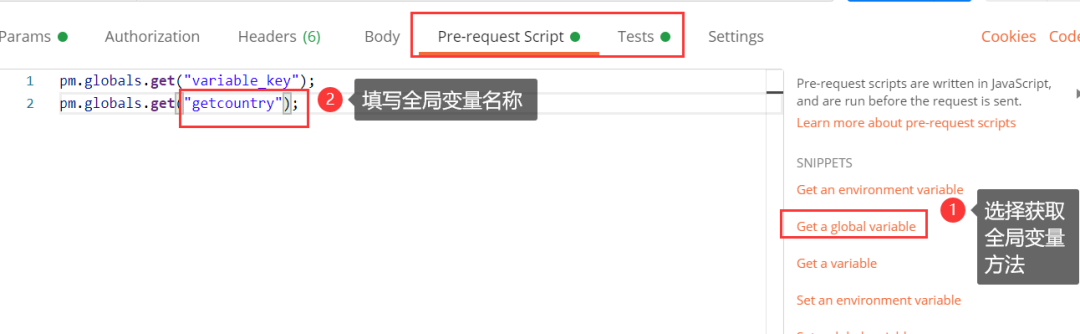
二、环境变量设置方法及使用
1、环境变量设置
1)环境管理中设置
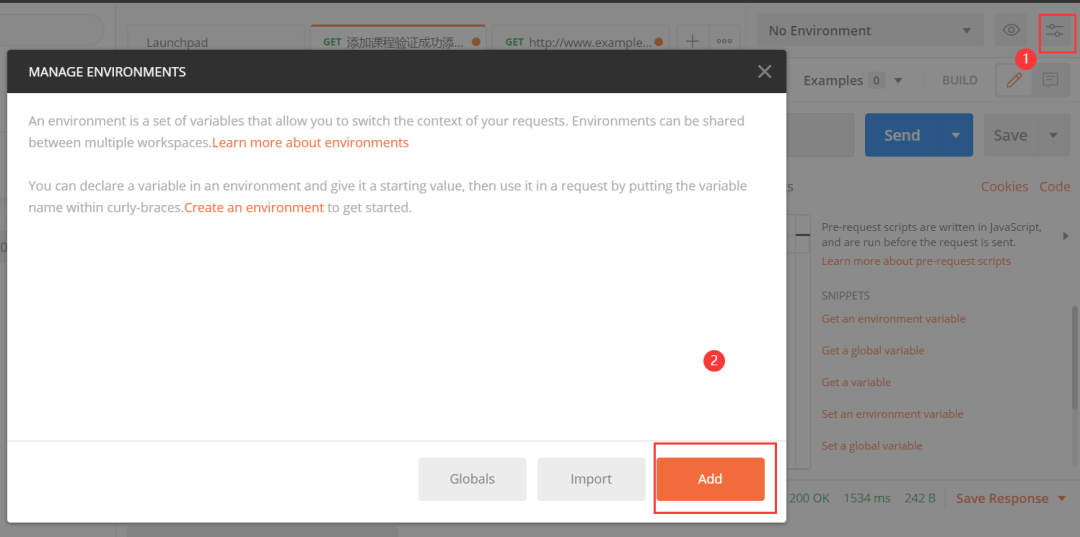
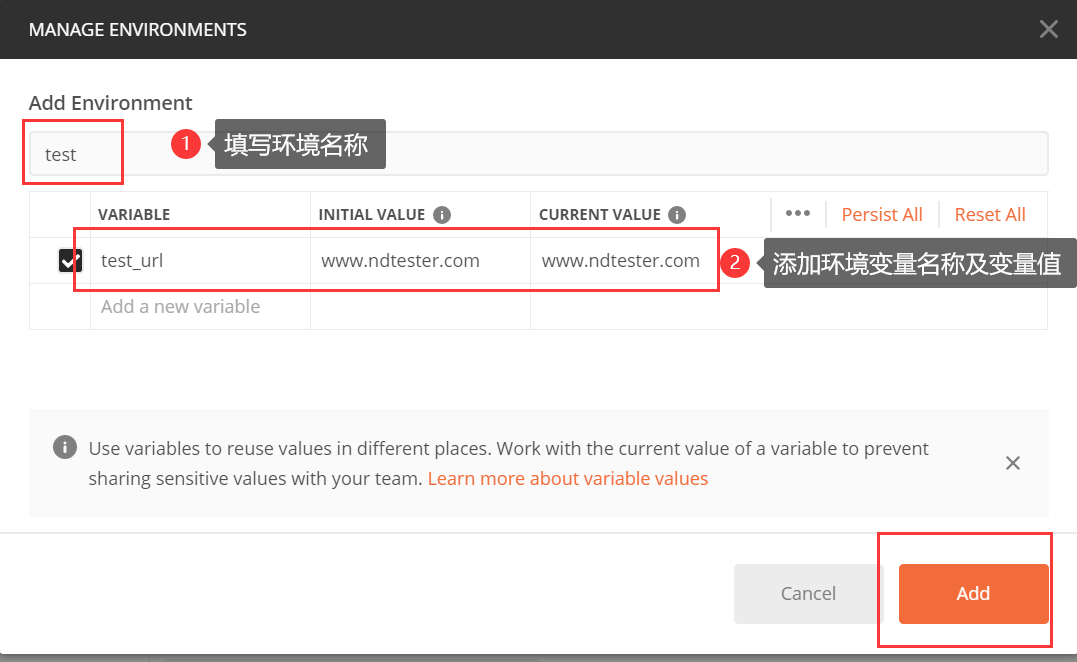
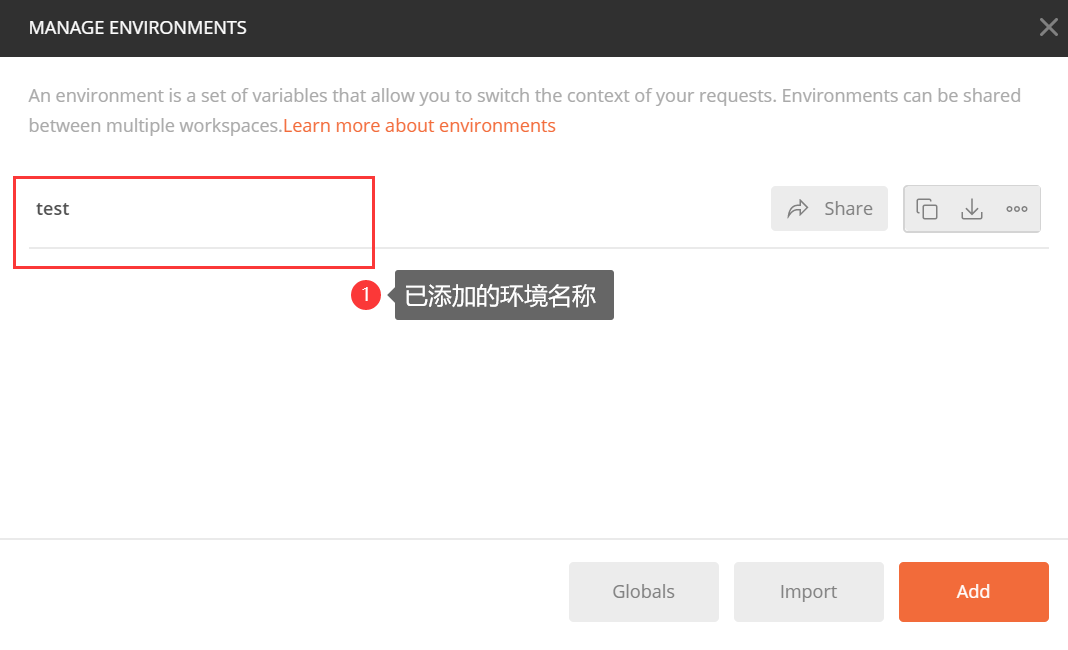
2)脚本中设置环境变量,生效时间与执行用例有关,脚本中的设置的环境变量会在用例执行后添加到对应的环境中,所添加的环境与执行用例时选择的环境有关
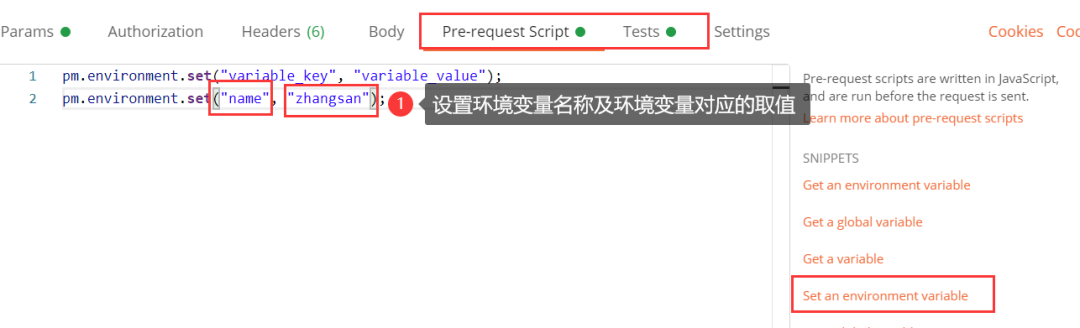
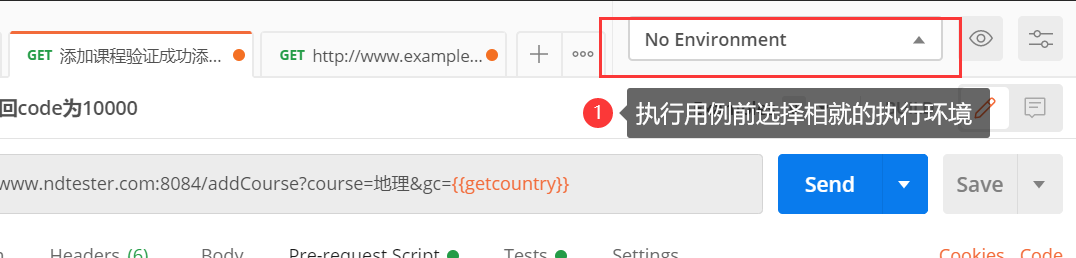
2、获取环境变量取值
1)在URL中或请求参数或正文中使用{{环境变量名}}获取变量取值(变量值与所选环境有关)
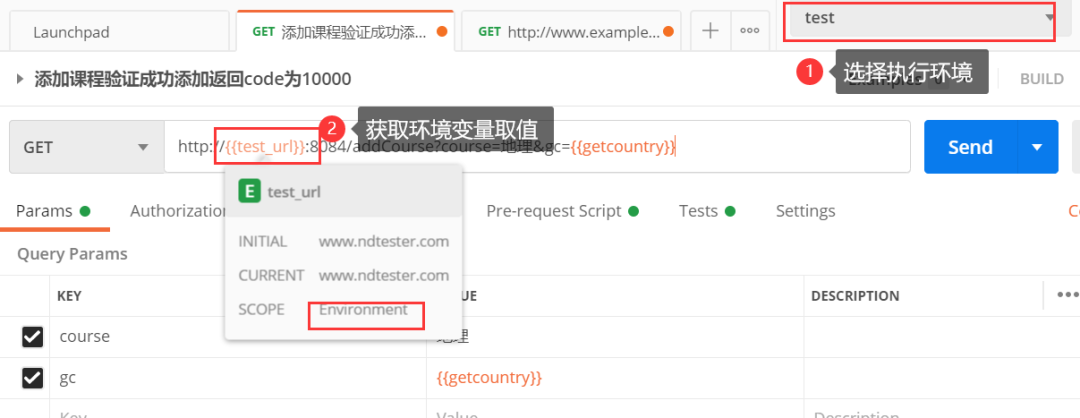
2)在脚本中使用pm.environment.get(“variable_key”)方法获取
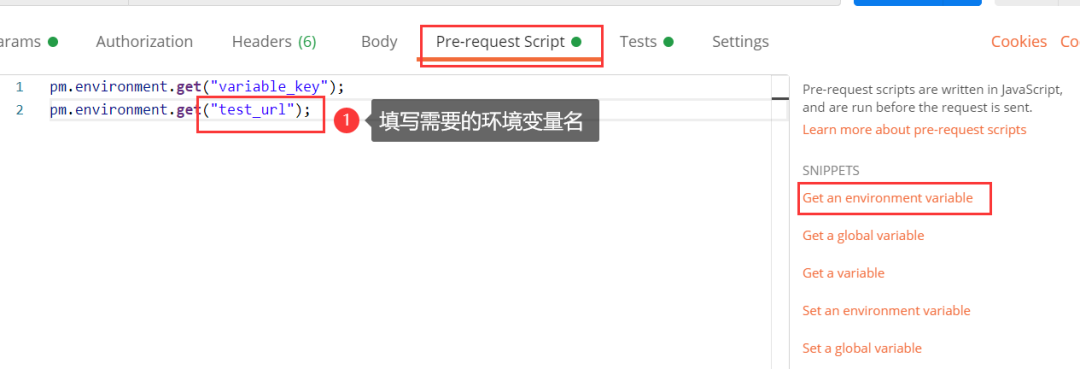
三、集合变量设置方法及使用
1、集合变量在编辑集合中设置
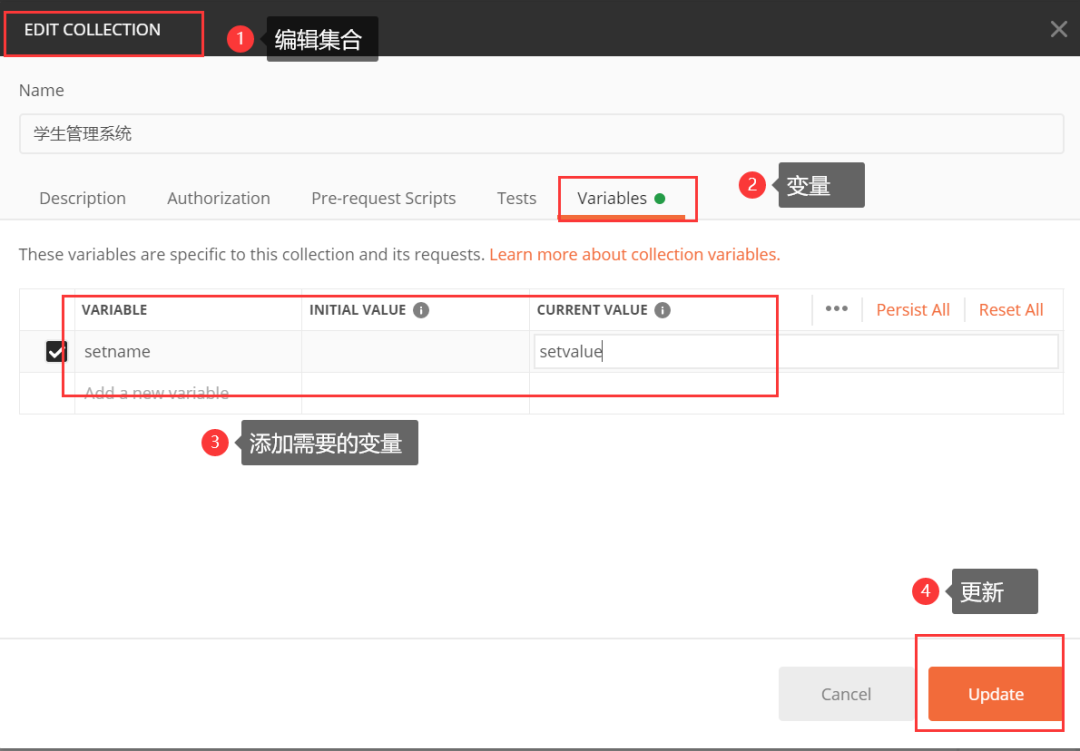
2、在URL或请求参数或请求正文中使用{{集合变量名}}读取

四、数据变量使用
1、大多数在批量运行用例时使用,将需要的测试数据写在txt或csv或json文档中

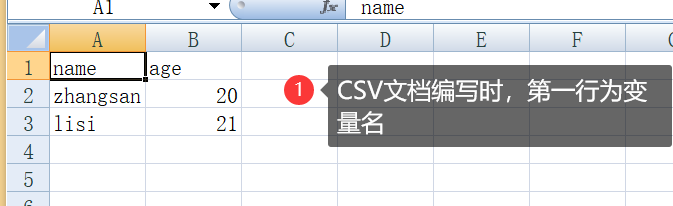
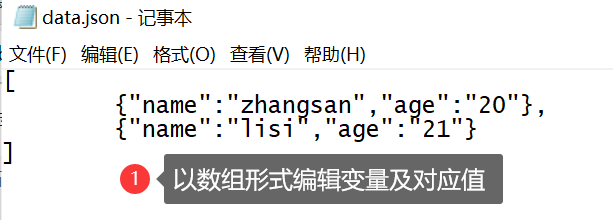
2、读取文件中变量值
2.1如果是用txt或csv文本编辑的数据,需要在用例的Pre-reques Script中使用data.变量名或data[“变量名”]获取文件中对应变量的值 并赋值给全局变量或环境变量,再使用对应的获取全局变量或环境变量的取值方式读取值

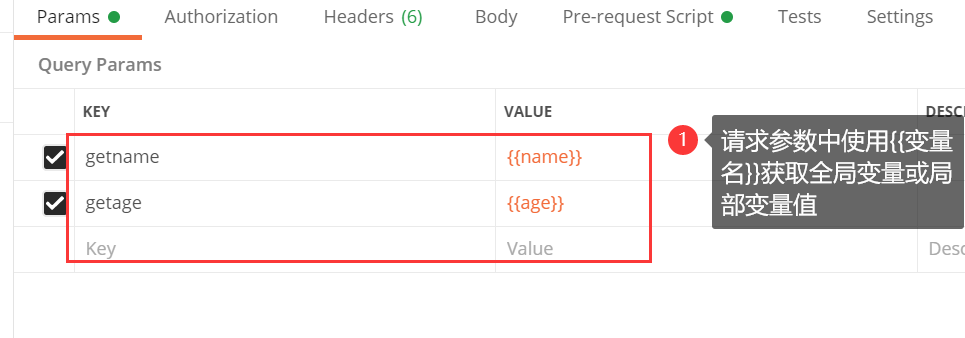
2.2如果是json文本,则直接使用{{文本中变量名}}即可读取文本中变量值
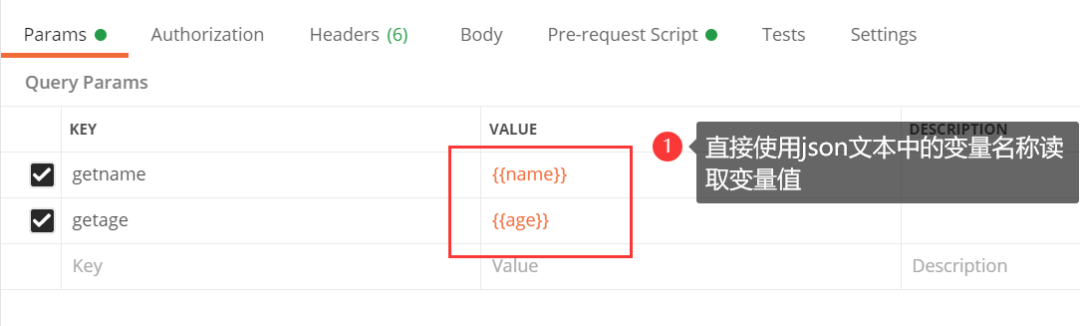
3、在界面中点击Runner或集合中选择点击Run打开批量执行界面
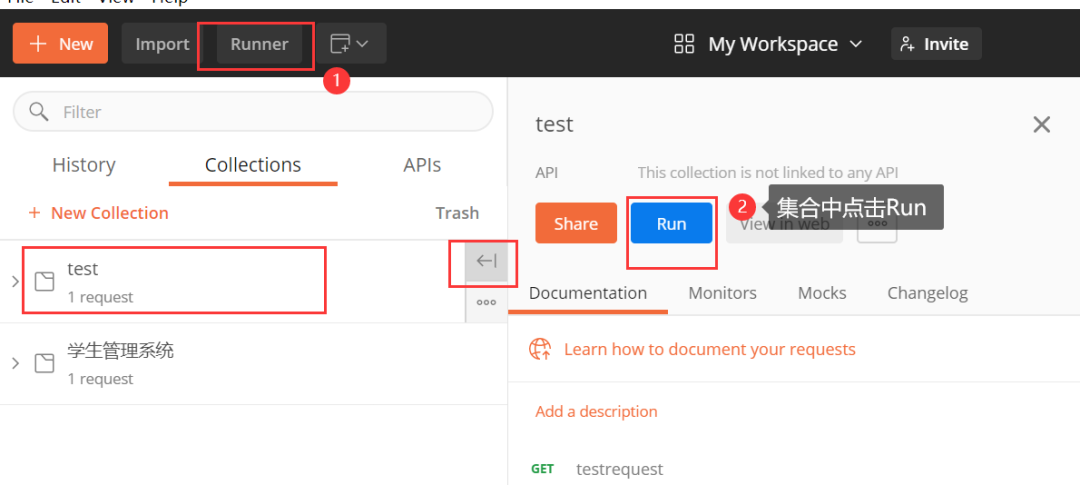
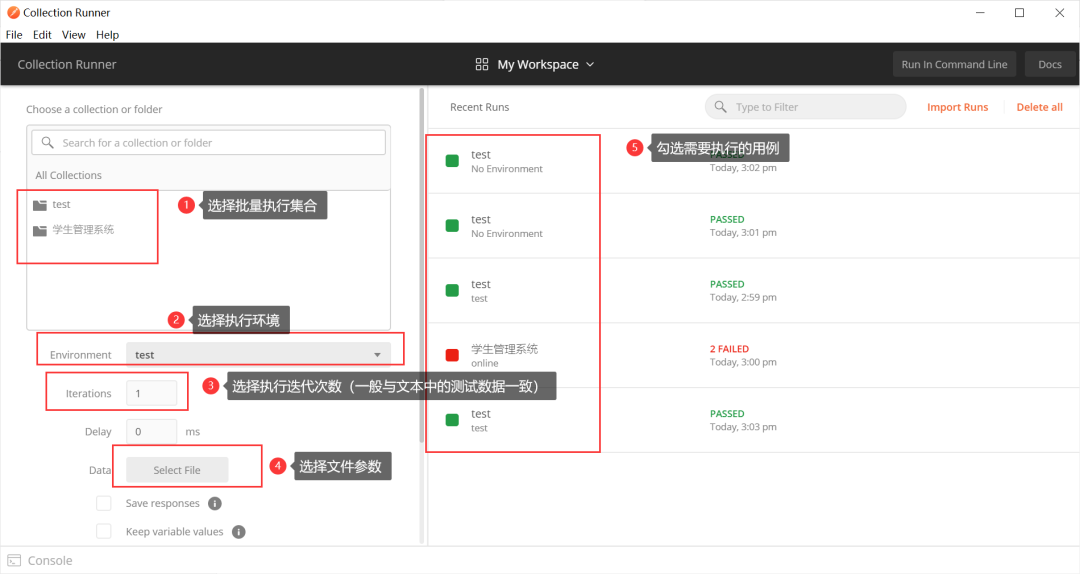
4、选择文件
4.1选择csv或json文件执行时,工具能自动识别文件类型及迭代次数
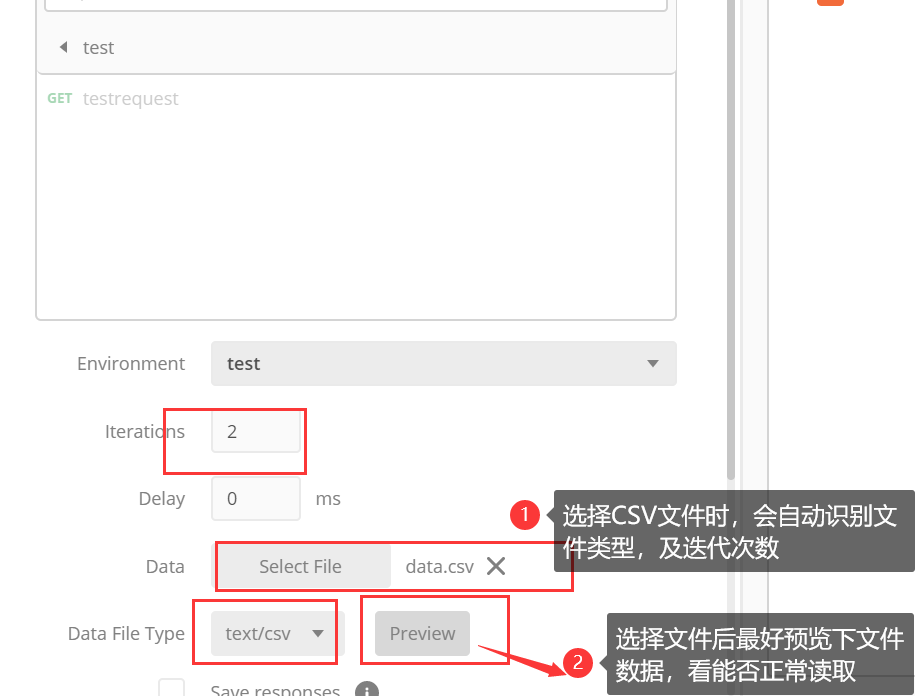
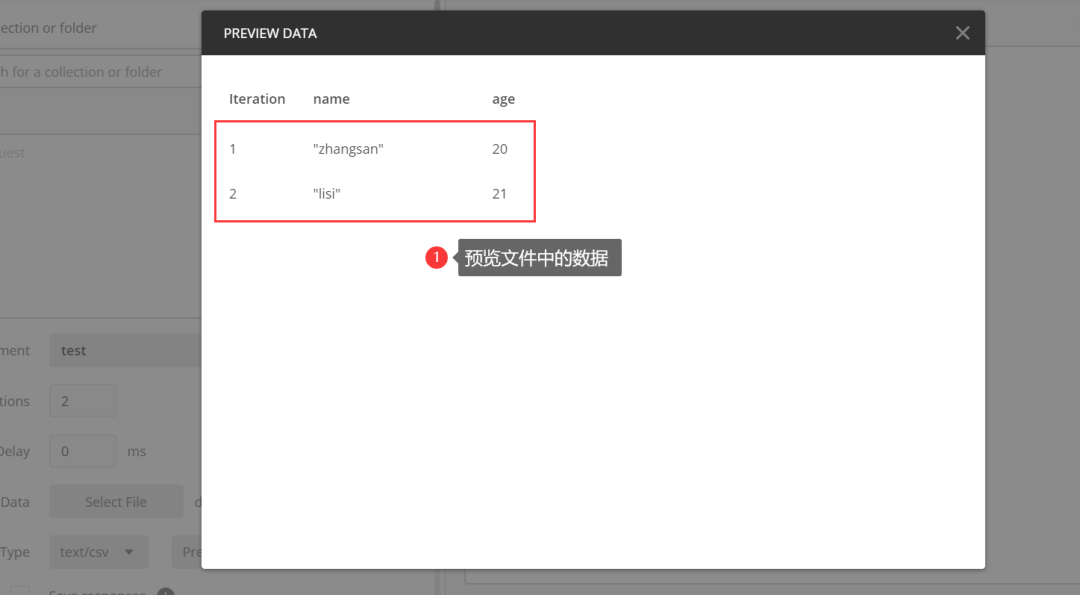
4.2选择txt文件执行工具不能自动识别文件类型及迭代次数需要自行修改
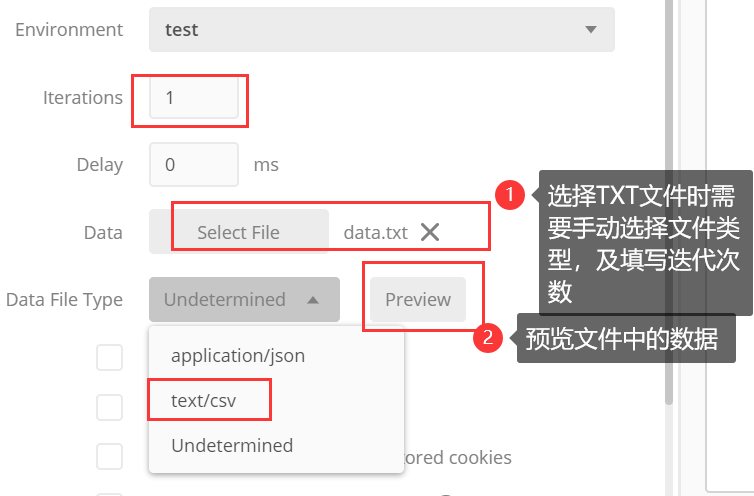
5、选择文件后,勾选需要执行的用例点击Run test执行,在执行后的界面中可以查看到相应的执行结果,文件参数值可以在请求url或请求正文中查看
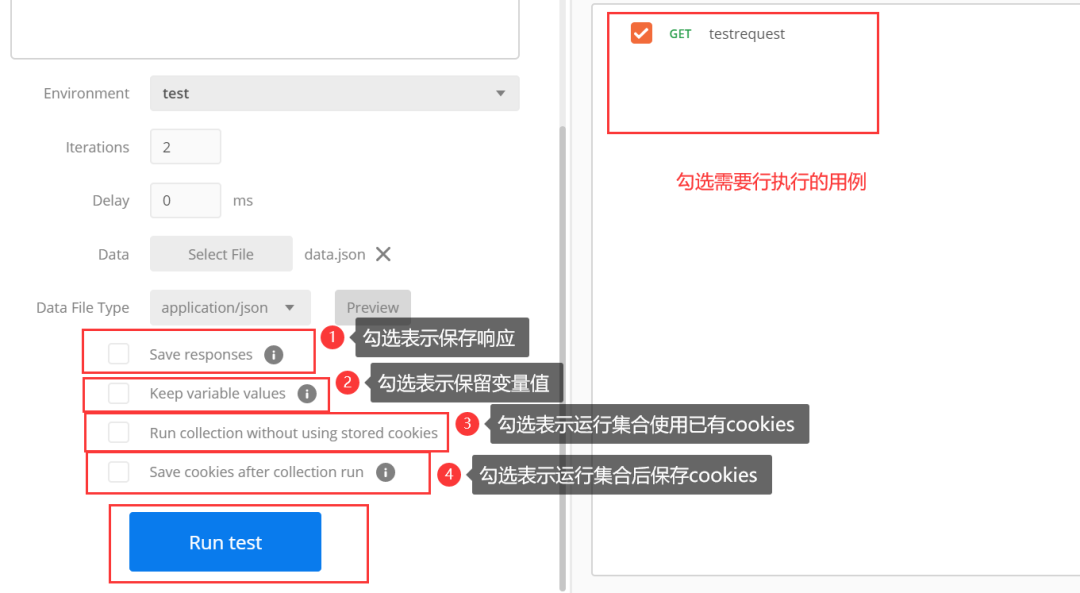
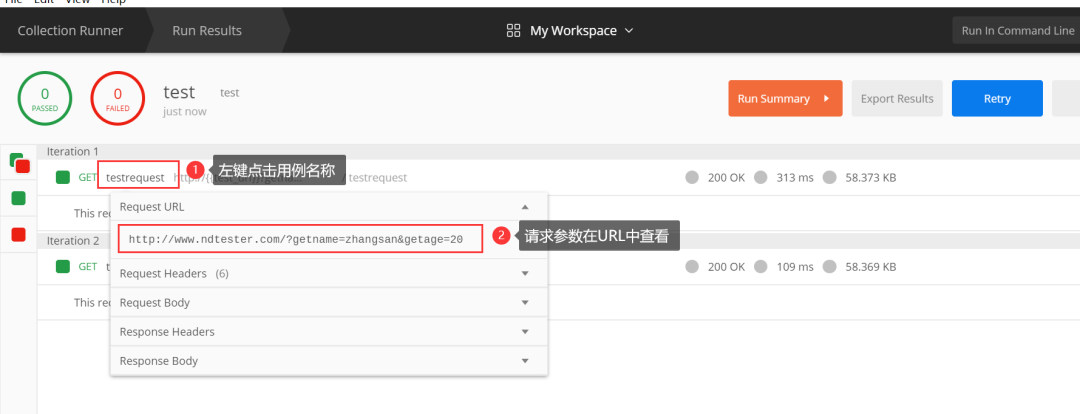
五、局部变量
局部变量设置只在能脚本中设置,并且只能在当前脚本中生效,使用var 变量名=值设置局部变量,在脚本中直接使用变量名即可获取对应取值
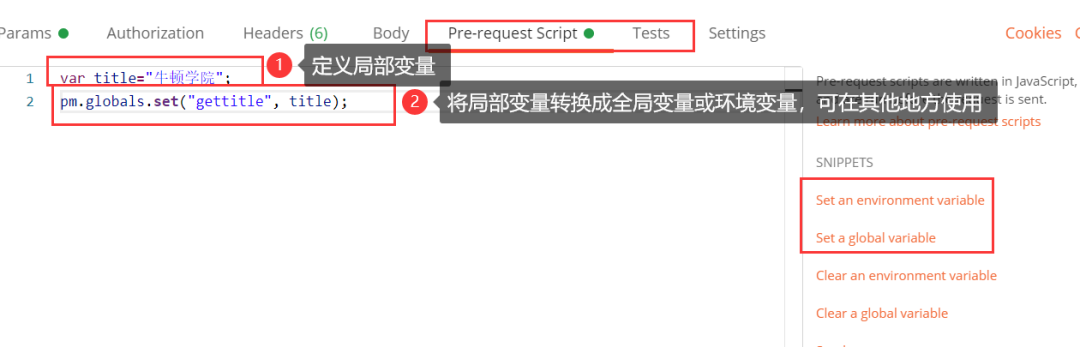
最后感谢每一个认真阅读我文章的人,礼尚往来总是要有的,虽然不是什么很值钱的东西,如果你用得到的话可以直接拿走:
这些资料,对于【软件测试】的朋友来说应该是最全面最完整的备战仓库,这个仓库也陪伴上万个测试工程师们走过最艰难的路程,希望也能帮助到你!